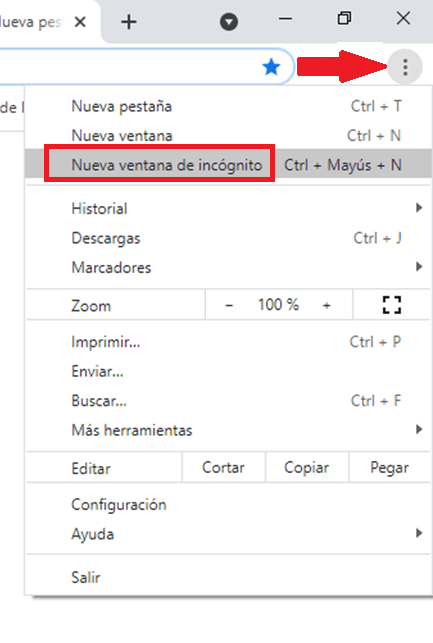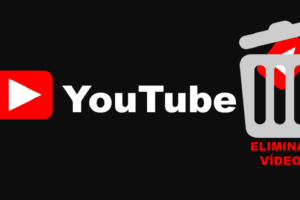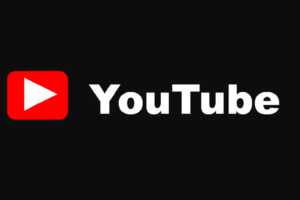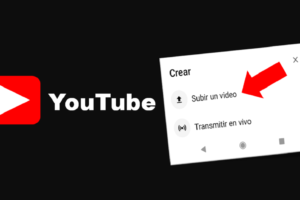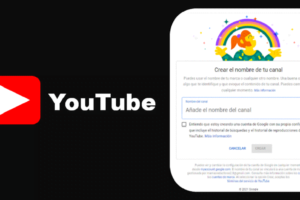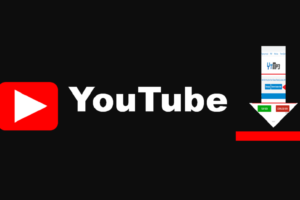YouTube es la plataforma que usamos para escuchar o ver vídeos, ya sean, musicales o de información.
Borrar el historial de visualización se hace para no dejar rastros de las búsquedas y así, mantener limpia la memoria.
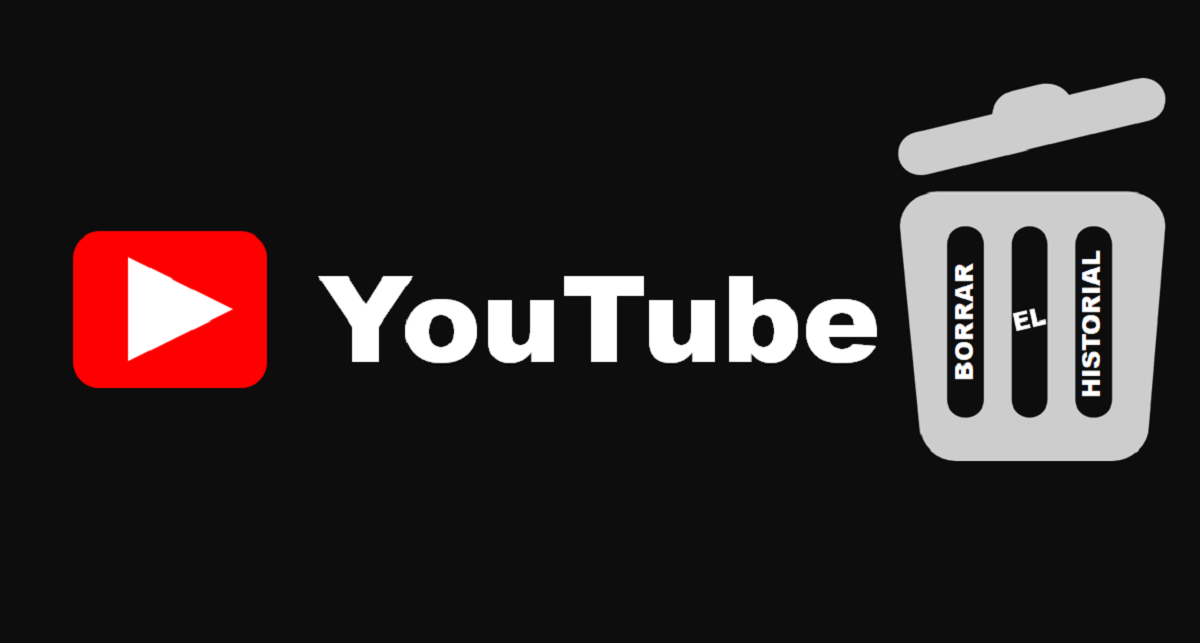
Este procedimiento lo puedes realizar en la PC o en cualquier dispositivo móvil.
Aquí, en este post verás lo fácil y rápido que puedes trabajar con YouTube para ver tu pantalla sin historial.
Borrar el historial en Youtube desde la PC
El contenido de YouTube se visualiza con más amplitud desde el ordenador, es decir, es más cómodo verificar el historial de visualización.
Por eso la primera opción que te explico para borrar el historial de visualización es desde la PC, sigue aquí los pasos:
Paso # 1 accede a YouTube
Accede a la web de YouTube desde el siguiente enlace:
Plataforma YoutubePaso # 2 selección de opciones
- Pulsa en el menú desplegable ubicado en el lado izquierdo donde aparecen las tres rayas horizontales.
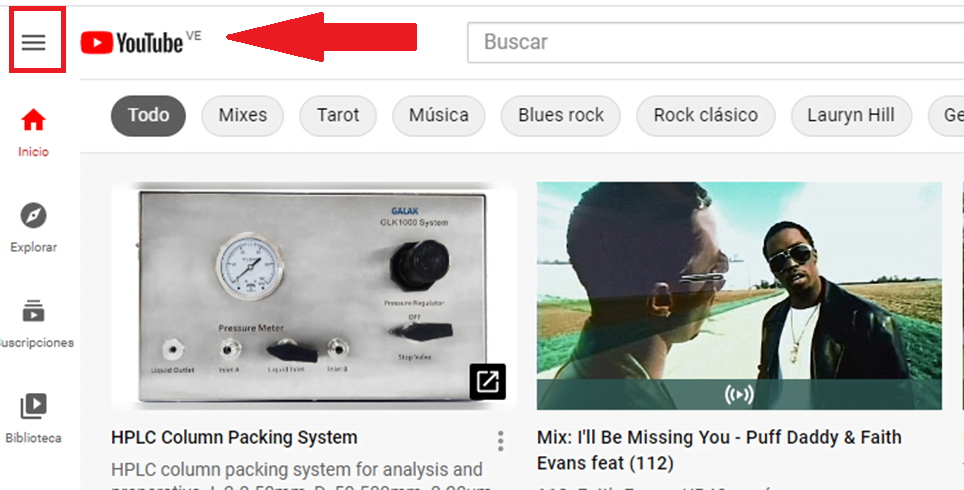
- Se te presentará un menú desplegable, ahí debes presionar donde dice: «Historial«.
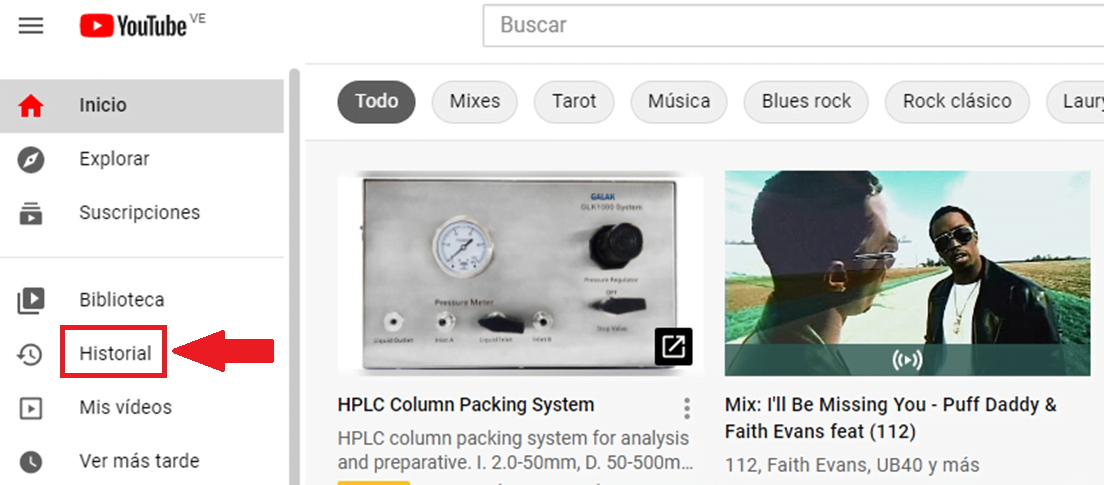
- Te aparecerá una lista de frases o palabras que has empleado para realizar tus búsquedas, presiona en «Borrar todo el historial de búsqueda de reproducciones«
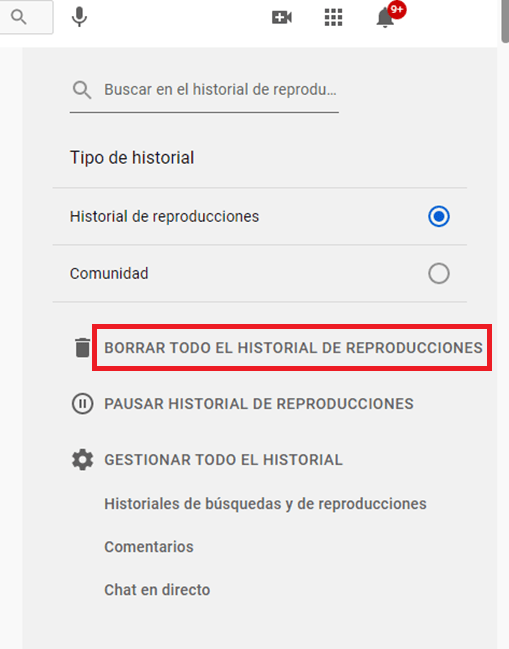
Nota: otra opción es eliminar desde cualquier frase o término específico, pulsando donde aparece la «X» justo donde está el título.
- Confirma tu decisión «Borrar historial de reproducciones«.
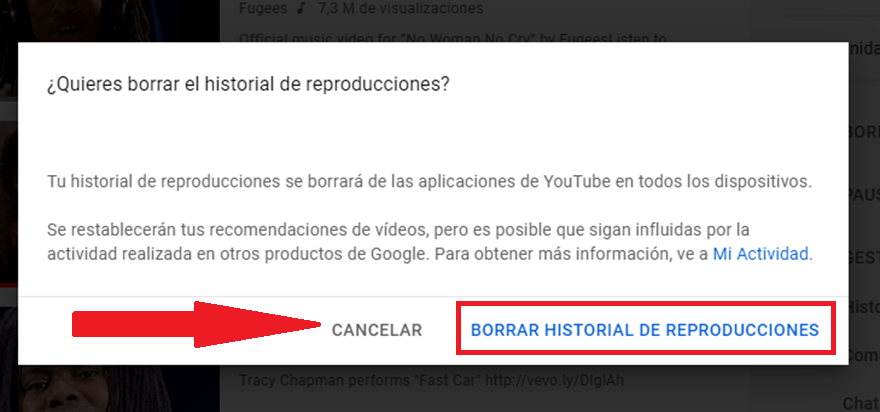
De esta manera ya has eliminado el historial de búsqueda.
Como borrar el historial de visualización en Youtube desde el celular
Al eliminar el historial de visualización desde la PC, este desaparecerá de todos tus dispositivos.
Sin embargo, también puedes realizar el procedimiento desde el celular de la siguiente manera:
Paso # 1 ingreso a la plataforma
Accede a la plataforma de YouTube desde tu dispositivo móvil, presiona sobre tu imagen de perfil en la parte superior derecha, acto seguido se desplegará el menú de opciones.
Paso # 2 elegir opciones
- Pulsa la opción que dice: «Configuración«.
- Presiona en «Historial y privacidad«.
- Toca en «Borrar historial de búsqueda«.
- Confirma la opción pulsando nuevamente «Borrar historial de búsqueda«.
De esta manera ya habrás borrado el historial de visualización.
¿Cómo colocar pausa en el historial de reproducciones?
Colocar en pausa el historial de reproducciones, lo puedes utilizar para que la aplicación de YouTube no guarde tus intenciones de búsqueda.
Las opciones para hacerlo son: «Pausar el historial de reproducciones» o «Pausar el historial de búsqueda» de acuerdo a lo que requieras, y los pasos son bajo el mismo esquema de los procesos antes explicados.
Si deseas revertir las opciones anteriores presiona «Reanudar«.
Otras opciones para borrar el historial
La mejor opción para borrar el historial de YouTube es ingresar en «Modo incógnito» en Internet, de esta manera no te queda ningún registro de tus búsquedas.
- Ingresa por medio de los tres puntos verticales donde dice: «Nueva ventana de incógnito«. Allí, ya puedes realizar tus búsquedas sin dejar rastro.